Sådan modtager du en Alexa-advarsel, når din Amazon-pakke er ude for levering

Der er mange måder at modtage anmeldelser om status for dine Amazon-pakker. Amazon-appen på din telefon kan f.eks. Sende dig en push-besked. Men ville det ikke være køligere, hvis Alexa fortalte dig lige fra din Echo-enhed?
For at oprette dette skal du starte med at åbne Alexa-appen på din telefon og trykke på menuknappen op i øverste venstre hjørne af
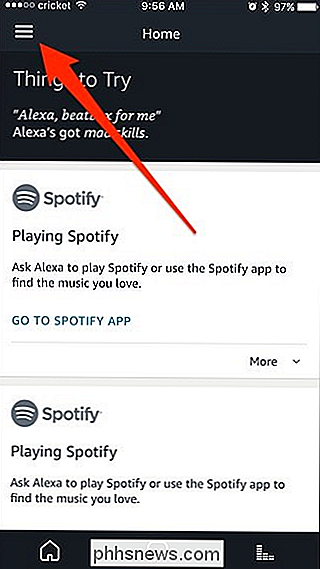
Vælg derefter "Indstillinger" nede i bunden.
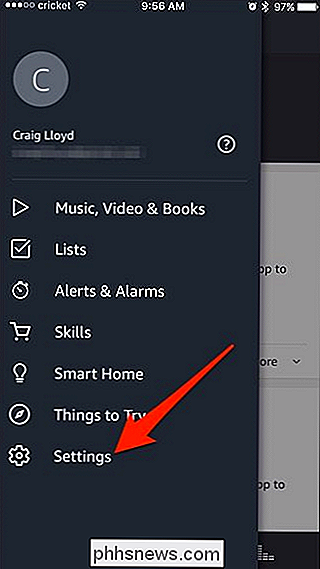
Tryk på "Notifikationer".
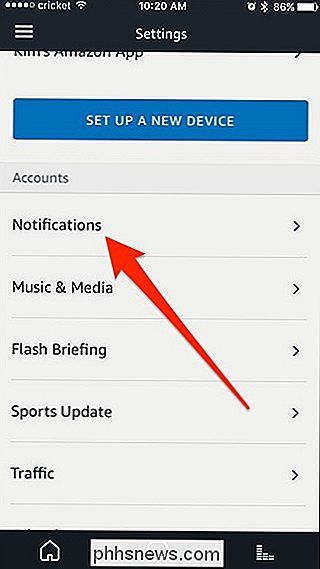
Vælg "Indkøbsmeddelelser".
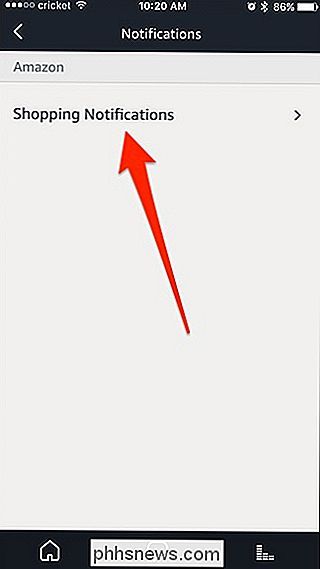
Tryk på omskifteren til højre for "Forsendelsesmeddelelser via Alexa ".
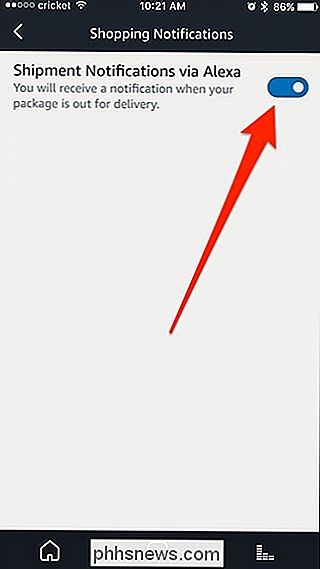
Med dette aktiveret modtager du en meddelelse om alle dine Echo-enheder, når statusen for din Amazon-pakke ændres til" Out for Delivery ". Når du fortæller Alexa at spille meddelelsen, vil hun fortælle hvilken pakke den er (ved at sige de varer, der afsendes) og fortælle, at det er ude for levering.
RELATERET: Sådan sporer du din Amazon Pakker ved hjælp af Amazon Echo
Selvfølgelig kan du også spørge Alexa, når din Amazon-pakke vil blive leveret til enhver tid under forsendelsesprocessen, uanset om den ikke er leveret den dag.

Sådan deaktiverer du notifikationer på Android
Notifikationer er gode, og Android's underretningssystem er uden tvivl det bedste derude. Men hvis der kommer en tid, hvor du ikke har brug for alle disse meddelelser, kan du lukke dem. Da Android er frit tilgængelig for producenterne til at downloade og tilpasse, kan tweaking dine underretningsindstillinger være lidt forskellige i forskellige versioner og producenten bygger af operativsystemet.
![9 Måder at give dine gamle ridsede dvd'er en anden chance for at leve [Sponsored Giveaway]](http://phhsnews.com/img/how-to-2018/9-ways-to-give-your-old-scratched-dvds-second-chance-to-live.png)
9 Måder at give dine gamle ridsede dvd'er en anden chance for at leve [Sponsored Giveaway]
"Jeg købte en stak dvd'er for et par år siden. Selv om de blev lidt ridsede, er jeg stadig uvillig til at smide dem i skraldespanden. " " I øjeblikket har vi ofte tendens til at få filmkilder gennem køb af digital kopi. Men nogle klassiske film er blevet trukket fra hylderne. Gamle DVD'er er vores sidste udvej, men vi kan måske finde dem ude af stand til at spille normalt.



